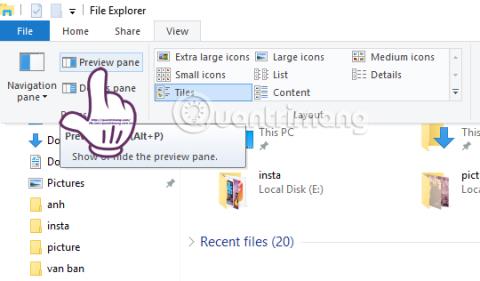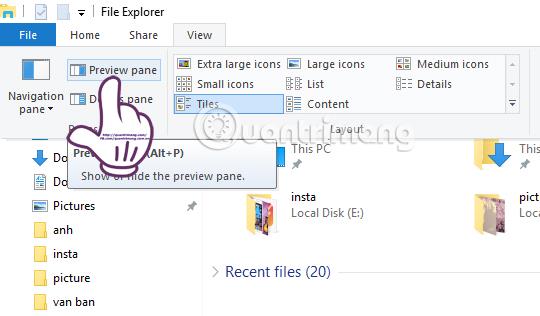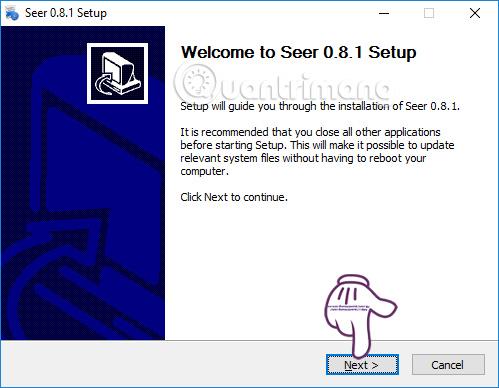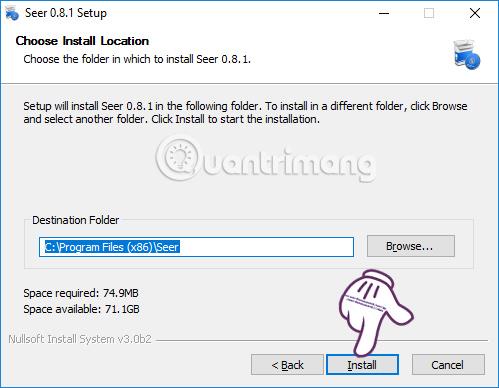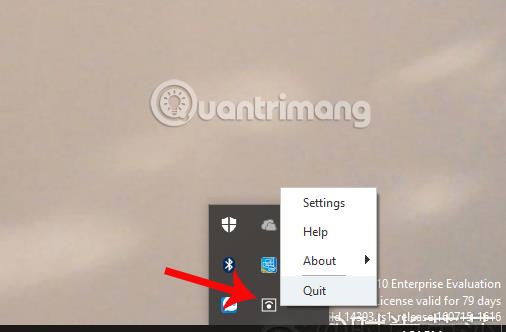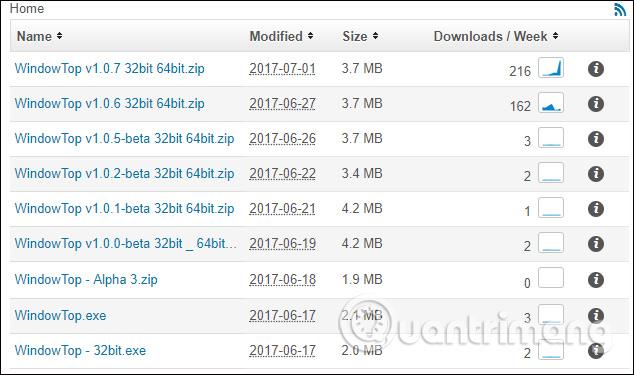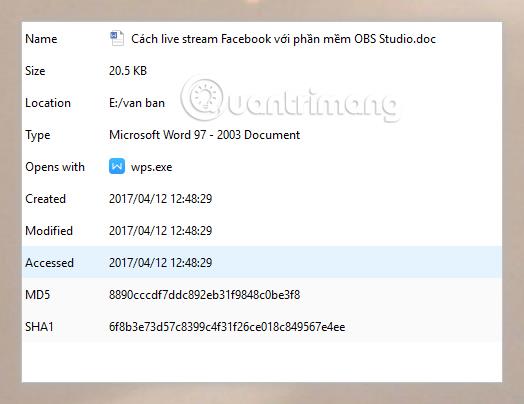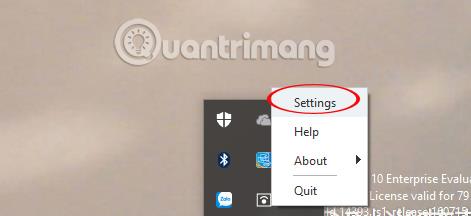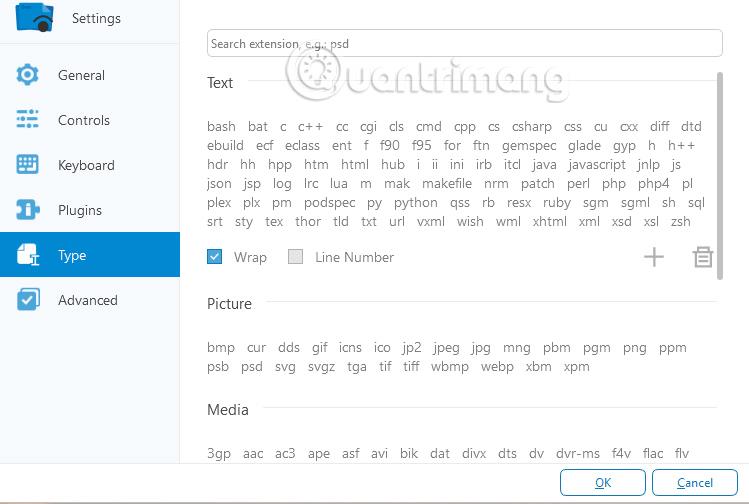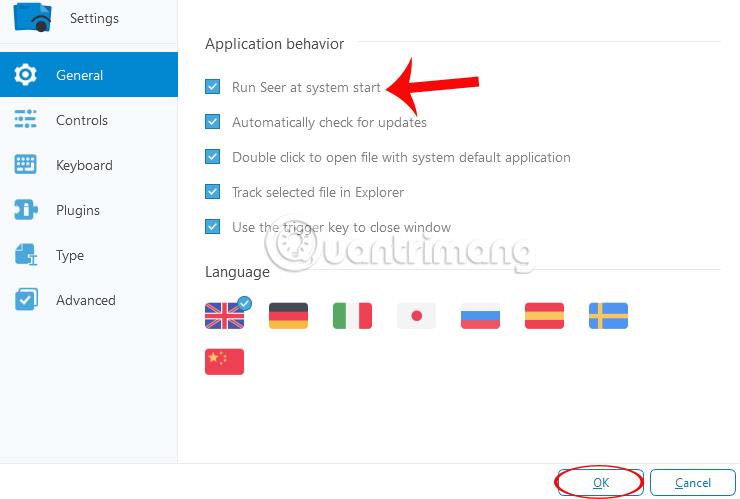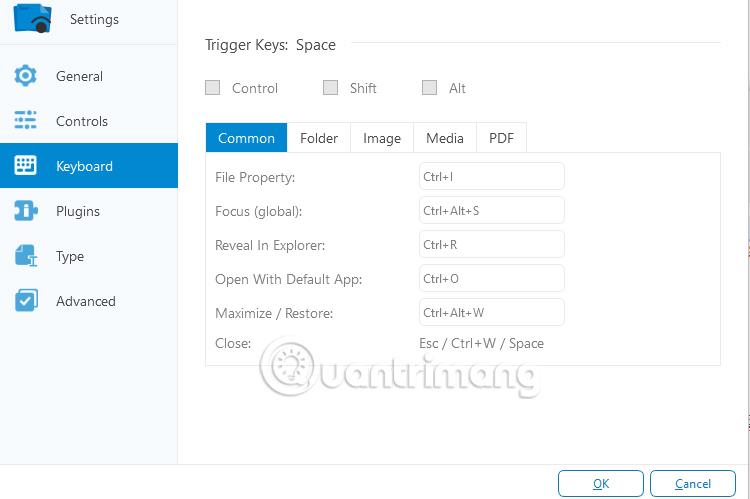Viena no funkcijām, kas lietotājiem patīk operētājsistēmā MacOS, ir priekšskatījums, kas ļauj priekšskatīt jebkura veida faila saturu. Lietotāji var izvēlēties jebkuru faila veidu un nospiest atstarpes taustiņu, lai ātri skatītu faila saturu, pirms tiek atvērts fails ar atbilstošo lietojumprogrammu operētājsistēmā.
Priekšskatījuma funkcija atbalsta visus failu formātus, sākot no attēliem, videoklipiem, dokumentu failiem un pat zip failiem, lai priekšskatītu faila saturu. Un operētājsistēmā Windows 10 ir arī priekšskatījuma funkcija, kad File Explorer lentes joslā atlasiet cilni Skats. Pēc tam ekrāna augšējā kreisajā stūrī redzēsim opciju Priekšskatījuma rūts. Noklikšķinot, tiks parādīts atlasītā faila veida priekšskatījums. Tomēr šī priekšskatījuma rūts attiecas tikai uz teksta failiem un attēlu failiem.
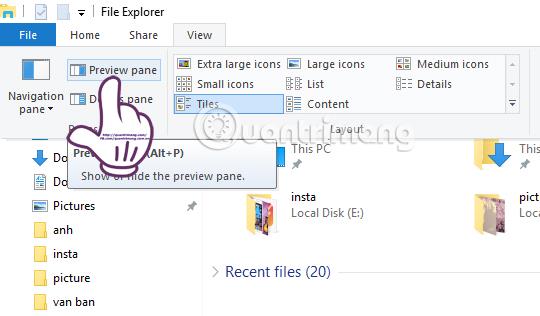
Ko darīt, ja vēlaties priekšskatīt PDF failu vai zip failu saturu operētājsistēmā Windows 10? Mēs varam nodrošināt priekšskatījuma funkciju operētājsistēmā Mac OS sistēmā Windows, izmantojot rīku Seer for Windows
Kā ieviest priekšskatījuma funkciju operētājsistēmā Windows 10
1. darbība:
Pirmkārt, mēs lejupielādēsim Seer for Windows rīku saskaņā ar tālāk norādīto saiti.
Mēs turpinām instalēt Seer for Windows, noklikšķiniet uz Tālāk , lai sāktu.
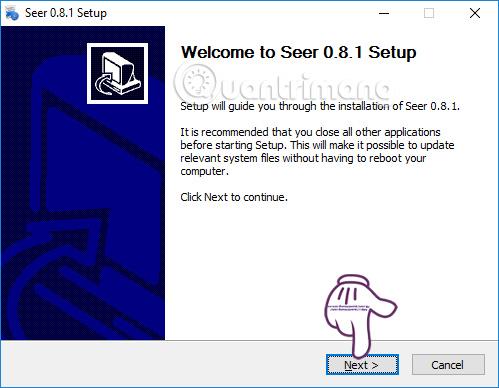
2. darbība:
Pēc tam mēs noklikšķiniet uz Instalēt , lai pabeigtu Seer for Windows instalēšanu.
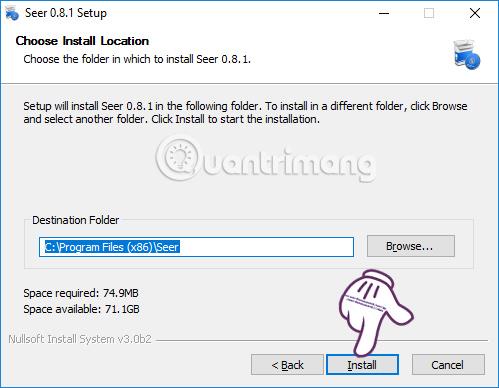
Programmatūras instalēšanas process ir ātrs, jo īpaši Seer for Windows nesatur kaitīgas vīrusu programmas vai kaitinošas reklāmas. Pēc veiksmīgas instalēšanas programma darbosies kompaktajā režīmā un sistēmas teknē parādīsies ikona.
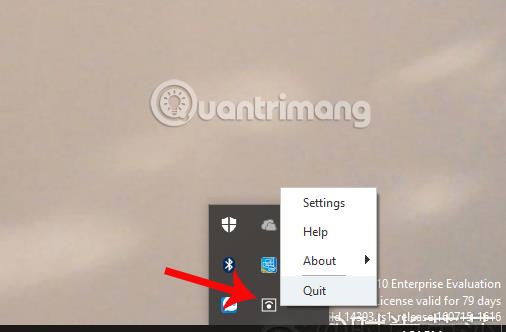
3. darbība:
Tagad, lai priekšskatītu noteiktu saturu, mums vienkārši jānoklikšķina uz šī faila un pēc tam jānospiež atstarpes taustiņš , lai priekšskatītu saturu. Lai izietu no Seer for Windows loga, vienkārši vēlreiz nospiediet atstarpes taustiņu.
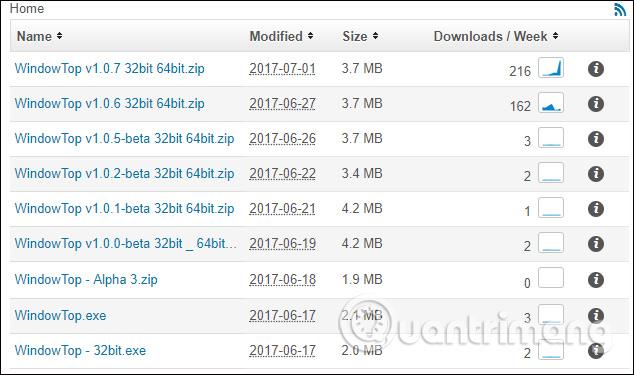
Programmatūra atbalsta audio failus, filmas (video), zip, rar un teksta formātus, bet neatbalsta Word un Excel dokumentu failu satura priekšskatījumu, bet var skatīt PDF failu saturu.
Izmantojot Word saturu, jūs redzēsit tikai dokumenta nosaukumu, mapi, Word faila lielumu, MD5 kodu,...
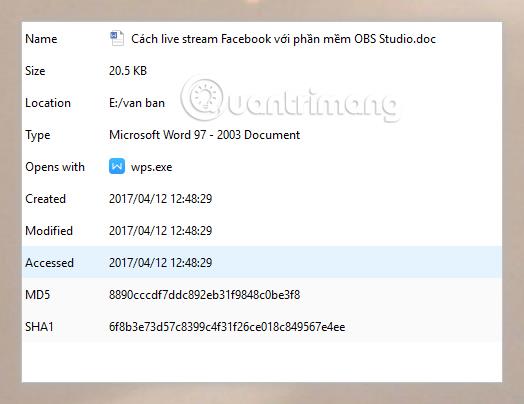
4. darbība:
Ja lietotāji vēlas redzēt to failu formātu sarakstu, kurus atbalsta Seer for Windows, mēs ar peles labo pogu noklikšķiniet uz programmatūras ikonas sistēmas teknē un atlasiet Iestatījumi .
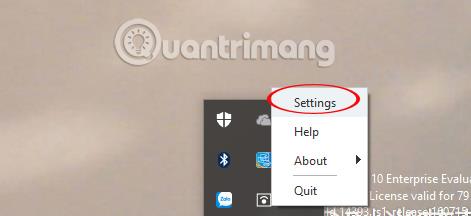
Tiek parādīts Windows Seer dialoglodziņa interfeiss, noklikšķiniet uz Tips . Mēs redzēsim atbalstīto failu formātu sarakstu, tekstu, attēlus, multivides failus,...
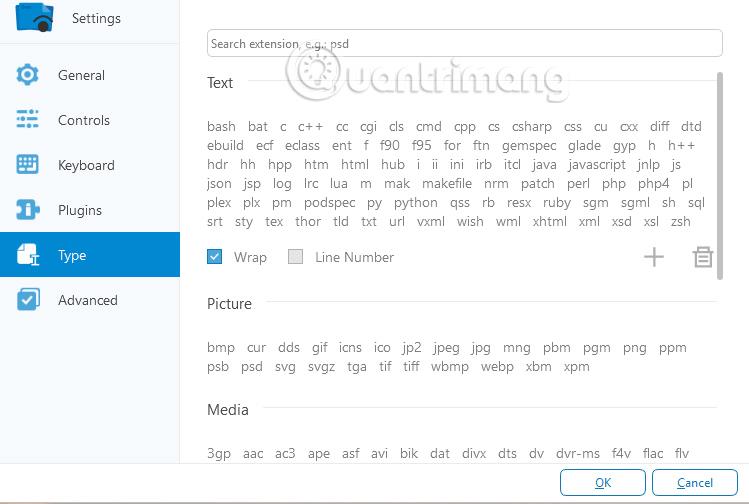
5. darbība:
Arī šajā saskarnē noklikšķiniet uz cilnes Vispārīgi un skatiet saturu labajā pusē. Šeit lietotāji atlasīs Palaist Seer sistēmas palaišanas brīdī, ja vēlaties palaist programmu Seer operētājsistēmai Windows kopā ar sistēmu.
Lai saglabātu izmaiņas, beigās noklikšķiniet uz Labi .
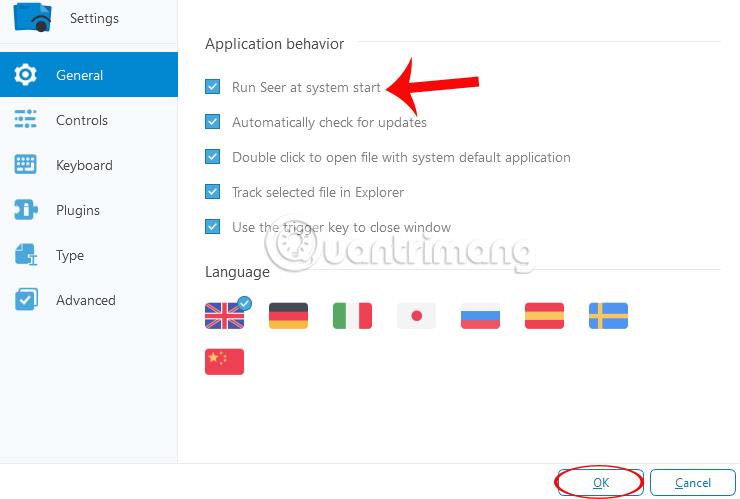
6. darbība:
Turpiniet klikšķiniet uz sadaļas Tastatūra , lai atlasītu īsinājumtaustiņus, lai aktivizētu dažas funkcijas priekšskatījuma logā Iestatījumu saskarnē.
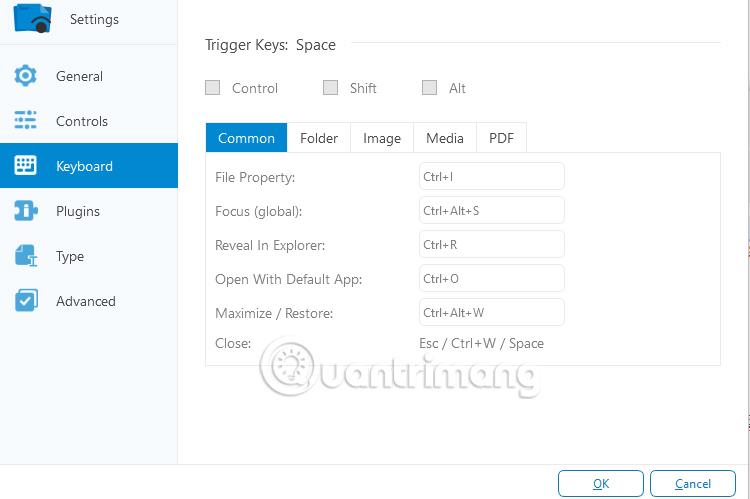
Iepriekš ir norādīts pamata veids, kā izmantot rīku Seer for Windows, nodrošinot MacOS priekšskatījuma līdzekli Windows 10 datoros. Izmantojot rīku Seer for Windows, lietotāji varēs pārbaudīt failu saturu pirms to atvēršanas ar lietojumprogrammu. noklusējuma izmantošana . Tā kā Seer for Windows neattiecas uz teksta failiem, lietotāji var apvienot Seer for Windows ar priekšskatījuma rūts līdzekli, kas pieejams operētājsistēmā Windows 10, lai nodrošinātu vajadzību priekšskatīt faila saturu.
Lai iegūtu papildinformāciju, skatiet tālāk norādītos rakstus.